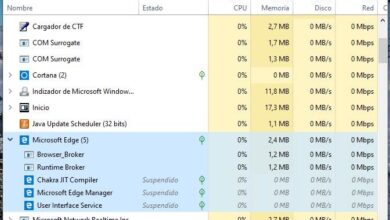Comment désactiver le pare-feu ou le pare-feu Windows Defender dans Windows 10?
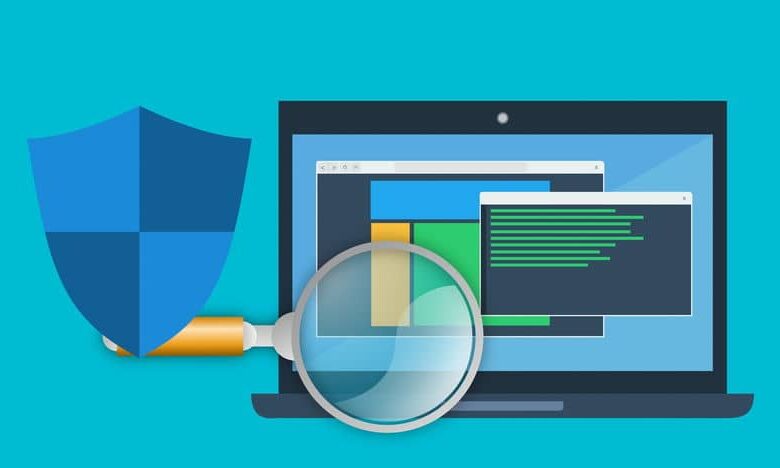
À partir de 2004, Microsoft a décidé d’ajouter un programme de pare-feu à ses ordinateurs, pour l’améliorer au fil du temps. Windows Defender est le résultat de cette approche, un antivirus et un pare-feu essentiel pour les nouvelles versions de l’OS.
En tant que protecteur déterminé des connexions réseau, il remplit l’objectif de gérer la transmission des données échangées via l’ordinateur. De même, il fournit une série de certains paramètres qui ont été établis par le système d’exploitation, mais qui peuvent être modifiés et ajoutés manuellement par l’utilisateur qui l’utilise.
Pour clarifier tout cela, chaque fois qu’une donnée n’est pas conforme aux règles, elle sera bloquée de l’ordinateur et permettra ainsi de continuer à protéger l’ordinateur contre les envahisseurs malveillants .
Cependant, il existe des circonstances qui justifient la désactivation du service fourni par ce nouveau logiciel, nous vous apprendrons donc comment le faire si vous en avez besoin.
Utilisez ces méthodes pour désactiver Windows Defender de votre ordinateur!
Bien que cela semble un peu étrange de désactiver un moyen de protection par défaut du système d’exploitation, dans certaines situations, il est nécessaire .
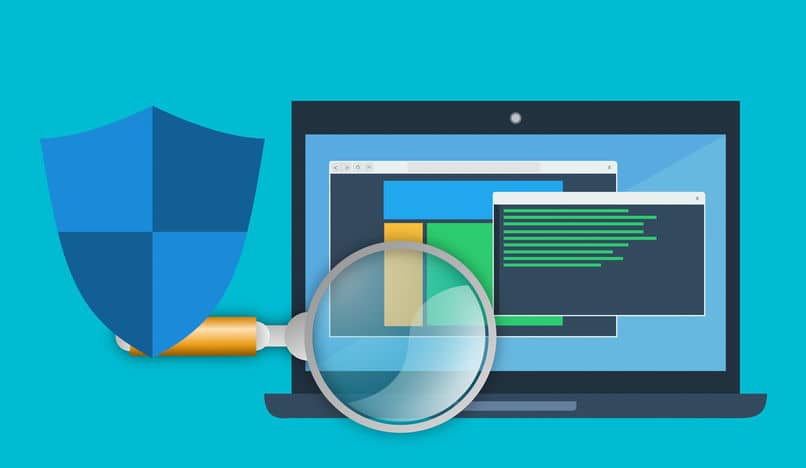
Pour cette raison, l’option est activée dans les paramètres de contrôle de Windows 10. Il s’agit de la méthode la plus simple et la plus recommandée pour ce faire.
Désactiver Windows Defender à partir des paramètres de sécurité Windows
Si vous souhaitez arrêter le bouclier qui protège le trafic réseau, il vous suffit d’accéder au Centre de sécurité Windows Defender .
- Pour commencer, vous devez accéder au menu «Démarrer» et taper le mot «Pare-feu» dans la barre de recherche. Dans le contenu, une série d’options sera affichée, parmi lesquelles vous sélectionnerez celle qui porte le nom de «Pare-feu et protection du réseau».
- Une fenêtre de configuration s’ouvrira à l’écran, montrant les trois types de connexions réseau utilisées par les fonctions de Windows Defender.
- À côté de chacun, vous verrez un petit signe qui porte le mot «Actif», et c’est à ce stade que vous devez sélectionner le réseau auquel vous êtes actuellement connecté pour le désactiver.
- Une fois que vous avez cliqué dessus, le paramètre «Pare-feu Windows Defender» sera affiché , qui comprend le commutateur que vous devez faire glisser pour désactiver la protection.
- Avant de finaliser, une fenêtre pop-up apparaîtra vous demandant si vous êtes sûr de la décision prise. Après confirmation, le changement de défense sera effectué.
Désactivez Windows Defender à l’aide de CMD
Bien qu’il s’agisse d’une méthode uniquement à commande, il est recommandé de désactiver le pare-feu par défaut , car si vous n’êtes pas très familier avec l’exécution de l’invite de commande, vous pouvez créer des modifications inconnues et irréversibles.
Commencez par exécuter la boîte de commande en tant qu’administrateur , afin que chaque configuration soit appliquée et activée par le système d’exploitation.
Nous vous recommandons d’ exécuter deux types de commandes , car elles sont les moins spécifiques et vous aideront directement à atteindre l’objectif de désactivation de cette protection Windows 10:
- Entrez « netsh advfirewall set allprofiles state off » si vous souhaitez désactiver tous les types de réseaux protégés par Windows Defender.
- » Netsh advfirewall a désactivé l’état du profil actuel » au cas où vous souhaiteriez modifier uniquement le profil actif concernant la connexion.
- Enfin, pour inverser ces étapes, vous devez entrer la même commande, mais en changeant le mot « off » en « on » .
Pour quelle raison devriez-vous désactiver les fonctionnalités de Windows 10?
Puisqu’il s’agit d’une exigence pour compléter la protection de l’ordinateur, la désactivation de la protection fournie par ce pare-feu n’est pas recommandée . Cependant, il existe certaines situations où il est nécessaire d’arrêter le service temporairement ou définitivement.

L’un de ces cas présente un problème de connexion avec le navigateur de votre ordinateur, car Windows Defender peut capturer toutes les adresses en tant que menaces. D’autre part, vous pouvez également limiter l’accès à une page spécifique ou bloquer un programme que vous souhaitez utiliser et qui nécessite une connexion Internet.
Quelle que soit la raison de la désactivation de cet incroyable protecteur Windows 10 , rappelez-vous qu’il est tout aussi facile d’annuler cette décision en suivant les étapes ci-dessus, car la protection de votre ordinateur est une priorité pour vous.